Lyft Vs. Persyaratan Pengemudi Uber

Dengan potensi memperoleh penghasilan kapan saja, di mana saja, dan mengatur jadwal Anda sendiri, menjadi pengemudi di Lyft atau Uber sepertinya merupakan tawaran yang bagus. Tapi apakah kamu
Jika Anda menghadapi masalah dengan hard disk Anda seperti bad sector, disk gagal, dll., maka Check Disk dapat menjadi penyelamat. Pengguna Windows mungkin tidak dapat mengaitkan berbagai wajah kesalahan dengan hard disk, tetapi satu atau penyebab lain terkait dengannya. Jadi menjalankan cek disk selalu disarankan karena dapat dengan mudah memperbaiki masalah. Bagaimanapun, berikut adalah panduan lengkap untuk memeriksa kesalahan hard disk menggunakan chkdsk.
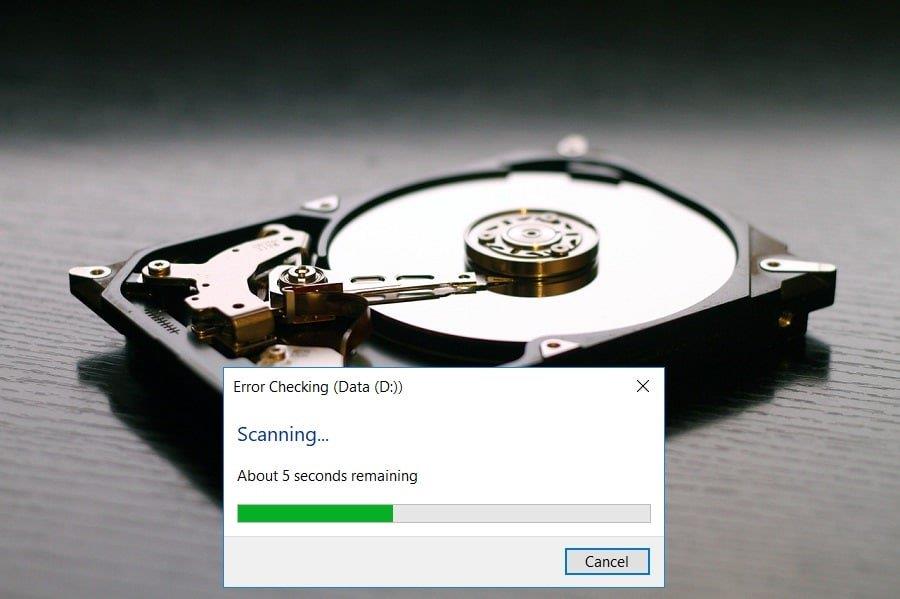
Isi
Apa itu Chkdsk dan Kapan Menggunakannya?
Kesalahan dalam disk adalah masalah umum yang dihadapi banyak pengguna. Dan itulah mengapa OS Windows dilengkapi dengan alat utilitas built-in yang disebut chkdsk. Chkdsk adalah perangkat lunak utilitas Windows dasar yang memindai hard disk, USB atau drive eksternal untuk kesalahan & dapat memperbaiki kesalahan sistem file. CHKDSK pada dasarnya memastikan bahwa disk sehat dengan memeriksa struktur fisik disk. Ini memperbaiki masalah yang terkait dengan cluster yang hilang, bad sector, kesalahan direktori, dan file yang saling terkait.
Beberapa fitur utama chkdsk adalah:
Disarankan untuk menjalankan utilitas chkdsk sebagai bagian dari pemeliharaan terjadwal secara teratur dan alat SMART lainnya untuk drive yang mendukungnya. Ini akan membantu jika Anda mempertimbangkan untuk menjalankan chkdsk setiap kali Windows dimatikan secara acak, sistem macet, Windows 10 macet, dll.
Cara Memeriksa Kesalahan Disk Menggunakan chkdsk
Pastikan untuk membuat titik pemulihan untuk berjaga-jaga jika terjadi kesalahan.
Metode 1: Periksa hard disk Anda untuk kesalahan menggunakan Chkdsk GUI
Berikut langkah-langkah untuk melakukan chkdsk secara manual melalui GUI:
1. Buka File Explorer sistem Anda kemudian dari menu sebelah kiri, pilih " PC Ini ".
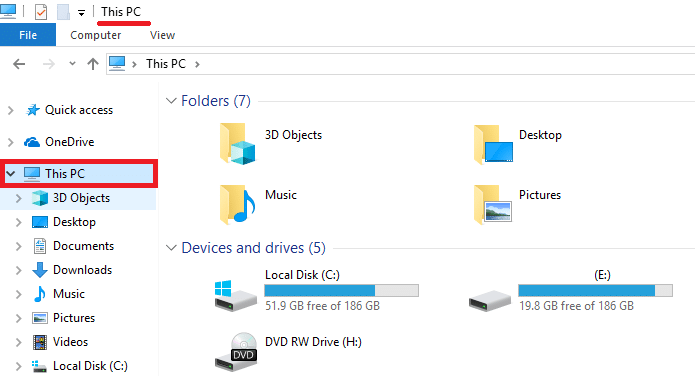
2. Klik kanan pada drive disk tertentu yang ingin Anda jalankan chkdsk. Anda juga dapat menjalankan pemindaian kartu memori atau drive diska lepas lainnya.
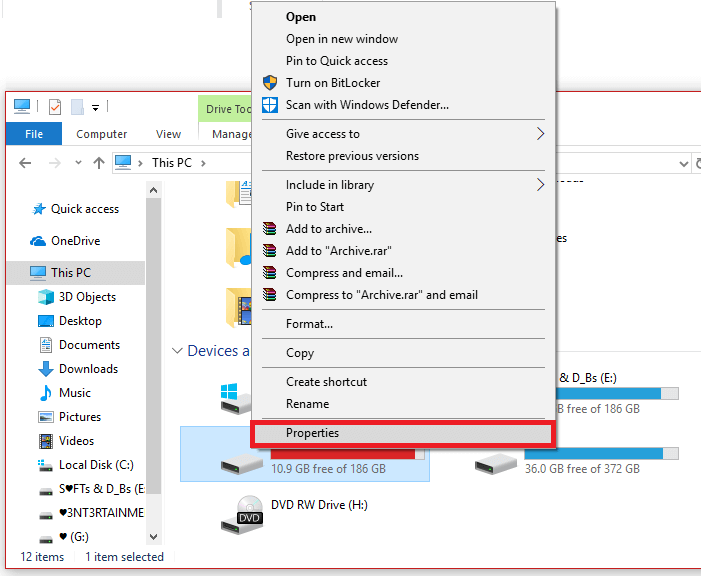
3. Pilih " Properties " dari menu konteks dan kemudian beralih ke Tools di bawah jendela Properties.
4. Sekarang di bawah bagian Pemeriksaan kesalahan, klik tombol “ Periksa ”. Untuk Windows 7, nama tombol ini adalah “ Periksa sekarang. ”
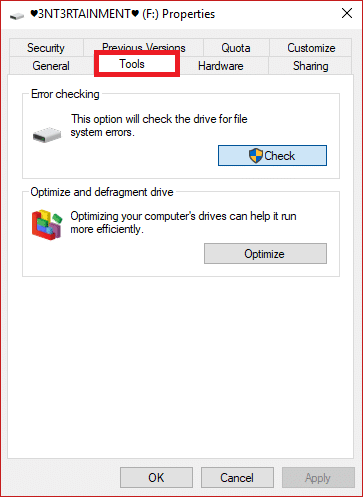
5. Setelah pemindaian selesai, Windows akan memberi tahu Anda bahwa ' belum menemukan kesalahan pada drive '. Namun jika masih mau, Anda dapat melakukan pemindaian manual dengan mengklik “ Scan drive ”.
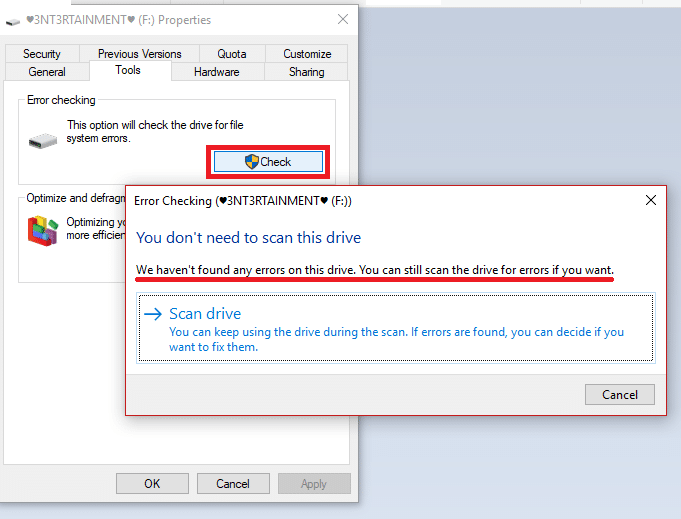
6. Awalnya, ini akan melakukan pemindaian tanpa melakukan tugas perbaikan apa pun . Karenanya tidak diperlukan restart untuk PC Anda.

7. Setelah pemindaian drive Anda selesai, dan jika tidak ada kesalahan yang terdeteksi, Anda dapat mengklik tombol “ Tutup ”.
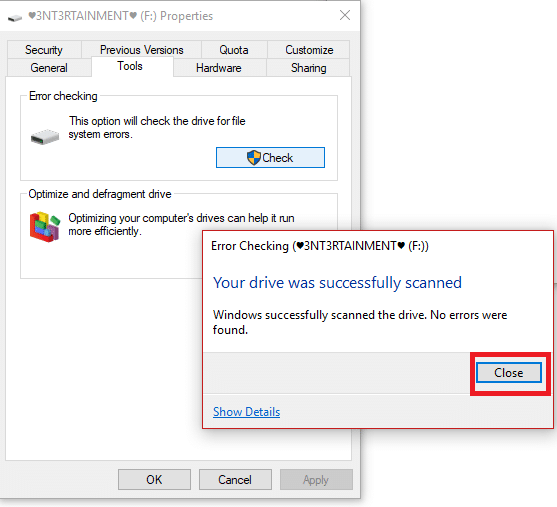
8. Untuk Windows 7 , ketika Anda mengklik tombol " Periksa sekarang ", Anda akan melihat kotak dialog yang memungkinkan Anda memilih beberapa opsi tambahan seperti apakah perbaikan otomatis kesalahan dalam sistem file diperlukan dan memindai sektor buruk, dll.
9. Jika Anda ingin melakukan pemeriksaan disk secara menyeluruh ini; pilih kedua opsi & kemudian tekan tombol " Mulai ". Ini akan memakan waktu untuk memindai sektor disk drive Anda. Lakukan ini ketika Anda tidak membutuhkan sistem Anda selama beberapa jam.
Lihat juga: Cara Membaca Log Peraga Peristiwa untuk Chkdsk di Windows 10
Metode 2: Jalankan Periksa Disk (chkdsk) dari Baris Perintah
Jika Anda tidak yakin apakah pemeriksaan disk terdaftar untuk restart berikutnya, ada cara mudah lain untuk memeriksa disk Anda menggunakan CLI – Command Prompt. Langkah-langkahnya adalah:
1. Tekan tombol Windows + S untuk membuka pencarian, ketik " command prompt " atau " cmd ".
2. Klik kanan pada Command Prompt dari hasil pencarian dan pilih “ Run as administrator. ”

3. Pada prompt perintah, ketik perintah berikut bersama dengan huruf drive: chkdsk C:
Catatan: Terkadang Periksa Disk tidak dapat dimulai karena disk yang ingin Anda periksa masih digunakan oleh proses sistem, jadi utilitas pemeriksaan disk akan meminta Anda untuk menjadwalkan pemeriksaan disk pada reboot berikutnya, klik ya dan reboot sistem.
4. Anda juga dapat mengatur parameter menggunakan sakelar, contoh f / atau r, chkdsk C: /f /r /x

Catatan: Ganti C: dengan huruf drive tempat Anda ingin menjalankan Periksa Disk. Juga, dalam perintah di atas C: adalah drive tempat kita ingin memeriksa disk, /f singkatan dari flag yang chkdsk izin untuk memperbaiki kesalahan apa pun yang terkait dengan drive, /r biarkan chkdsk mencari bad sector dan melakukan pemulihan dan /x menginstruksikan cek disk untuk melepas drive sebelum memulai proses.
5. Anda juga dapat mengganti Switch yang /untuk /r dll. Untuk mengetahui lebih lanjut tentang switch ketik perintah berikut ke dalam cmd dan tekan Enter:
CHKDSK /?

6. Saat OS Anda akan menjadwalkan check-in otomatis pada drive, Anda akan melihat bahwa sebuah pesan akan ditampilkan untuk memberi tahu Anda bahwa volumenya kotor dan memiliki potensi kesalahan. Jika tidak, pemindaian otomatis tidak akan dijadwalkan.

7. Jadi, pemeriksaan disk akan dijadwalkan saat berikutnya Anda meluncurkan Windows. Ada juga opsi untuk membatalkan cek dengan mengetikkan perintah: chkntfs /xc:
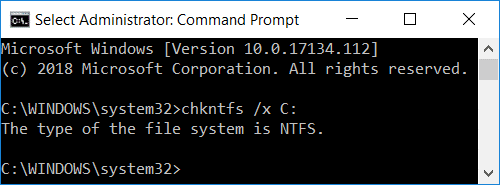
Terkadang pengguna merasa Chkdsk saat boot sangat mengganggu dan memakan waktu, jadi lihat panduan ini untuk mempelajari Cara Membatalkan Chkdsk Terjadwal di Windows 10.
Metode 3: Jalankan Pemeriksaan Kesalahan Disk menggunakan PowerShell
1. Ketik PowerShell di Windows Search lalu klik kanan pada PowerShell dari hasil pencarian dan pilih Run as Administrator.

2. Sekarang ketik salah satu perintah berikut ke PowerShell dan tekan Enter:
Untuk memindai dan memperbaiki drive (setara dengan chkdsk): Repair-Volume -DriveLetter drive_letter Untuk memindai volume offline dan memperbaiki kesalahan yang ditemukan (setara dengan chkdsk /f): Repair-Volume -DriveLetter drive_letter -OfflineScanAndFix Untuk memindai volume tanpa mencoba untuk memperbaikinya (setara dengan chkdsk /scan): Repair-Volume -DriveLetter drive_letter -Scan Untuk membuat volume offline sebentar dan kemudian hanya memperbaiki masalah yang dicatat dalam file $corrupt (setara dengan chkdsk /spotfix): Repair-Volume - DriveLetter drive_letter -SpotFix
Catatan: Ganti " drive_letter " pada perintah di atas dengan huruf drive aktual yang Anda inginkan.

3. Tutup PowerShell restart PC Anda untuk menyimpan perubahan.
Metode 4: Periksa disk Anda untuk kesalahan menggunakan Konsol Pemulihan
1. Masukkan DVD instalasi bootable Windows 10 dan restart PC Anda.
2. Saat diminta untuk Tekan sembarang tombol untuk boot dari CD atau DVD, tekan tombol apa saja untuk melanjutkan.

3. Pilih preferensi bahasa Anda, dan klik Berikutnya. Klik Perbaiki komputer Anda di kiri bawah.

4. Pada layar pilih opsi, klik Troubleshoot .

5. Pada layar Troubleshoot, klik opsi Advanced .

6. Pada layar Opsi lanjutan, klik Command Prompt.

7. Jalankan perintah: chkdsk [f]: /f /r .
Catatan: [f] menunjukkan disk yang perlu dipindai.
Direkomendasikan:
Saya harap artikel ini bermanfaat dan Anda sekarang dapat dengan mudah Memeriksa Disk untuk Kesalahan Menggunakan chkdsk, tetapi jika Anda masih memiliki pertanyaan tentang tutorial ini, silakan tanyakan di bagian komentar.
Dengan potensi memperoleh penghasilan kapan saja, di mana saja, dan mengatur jadwal Anda sendiri, menjadi pengemudi di Lyft atau Uber sepertinya merupakan tawaran yang bagus. Tapi apakah kamu
Ketika Anda telah menyelesaikan sebagian besar presentasi Google Slide dan memutuskan untuk menggunakan font yang berbeda, Anda mungkin merasa frustrasi. Jika Anda sudah membuat
Tautan berbagi GroupMe adalah cara mudah untuk mengundang orang bergabung dengan grup Anda. Namun, Anda mungkin membuat tautan berbagi yang tidak valid atau mendapatkan kesalahan selama proses
Aplikasi default menyediakan fungsionalitas yang layak tetapi mungkin tidak memenuhi standar. Untungnya, ada banyak aplikasi peringkat teratas di luar sana yang menyediakannya
Berteriak di depan TV mungkin mempunyai dampak di masa depan karena BBC telah bekerja sama dengan Microsoft untuk mengembangkan versi eksperimental iPlayer dengan
Saluran Telegram bisa menjadi cara terbaik untuk mengikuti perkembangan terkini tentang politik, olahraga, bisnis, atau topik lain yang Anda minati. Sebagai saluran
Jika Anda memiliki ruang kerja GoDaddy dan domain Anda sendiri, sebaiknya siapkan alamat email yang cocok. Hal ini membuat bisnis Anda terlihat profesional dan
Cerita Instagram telah menjadi metode utama untuk meningkatkan keterlibatan dan menyediakan konten di balik layar atau spontan kepada pengikut. Semenjak
Google Maps dapat menampilkan informasi geografis dalam cakupan apa pun, mulai dari seluruh negara hingga rumah masing-masing. Sejak Google menambahkan opsi Street View, sekarang
Baik membuat konten menyenangkan dengan lagu TikTok yang trendi atau cuplikan promosi yang menampilkan merek Anda, CapCut dapat membantu Anda melakukannya dengan tepat.
Jika Anda menghabiskan banyak waktu online, kemungkinan besar Anda telah menemukan loop captcha manusia Cloudflare. Tindakan pengamanan ini mempunyai beberapa penyebab,
Jika Anda menggunakan Instagram setiap hari, Anda mungkin pernah mengalami masalah bug atau kesalahan Instagram setidaknya sekali. Meski ratusan pesan kesalahan Instagram
Kebanyakan orang menggunakan VLC untuk pemutaran audio dan video. Namun, VLC juga dapat berperan sebagai editor video. Jika Anda ingin memotong sebagian dari video yang panjang, Anda bisa melakukannya
Meskipun Netflix menawarkan banyak konten berkualitas tinggi, langganan Netflix Anda terbatas pada negara tempat Anda tinggal. Jika Anda suka menonton film Korea
Membuat konten yang menarik secara visual di lanskap digital mengharuskan Anda menghapus latar belakang yang tidak sesuai dengan gambar Anda. GIMP adalah salah satunya
Meskipun CapCut menawarkan versi berbayar profesional, ada opsi gratis untuk pengguna yang hanya memiliki Akun Dasar. Lebih baik lagi, ini dikemas dengan fitur-fitur hebat
https://www.youtube.com/watch?v=n7Jo6J3fs88 Katakanlah Anda sudah membuat basis pemula di Minecraft tetapi ingin mempelajari lebih lanjut. Desa di Minecraft adalah
Salah satu alasan utama pemain menyukai game Sims adalah beragamnya ciri kepribadian karakter dan pengaruhnya terhadap gameplay. Namun,
Melacak analitik TikTok Anda sangat penting jika Anda ingin memahami dampak dan jangkauan konten Anda. Jika ini adalah sesuatu yang berbicara kepada Anda,
Perselisihan mungkin identik dengan perselisihan, namun bukan berarti Anda tidak bisa bersikap baik saat bertukar pendapat. Aplikasi obrolan ini bisa menjadi cara terbaik untuk berbelanja


















